怎么下载win10系统?msdn官网下载win10系统技巧
如今微软的Windows系统已经更新换代到了Windows 10版本。很多以前还在使用Windows 7系统的用户都想体验这个新版本Windows 10系统。但是 ,很多人并不想从Windows 7升级到Windows 10。想重新安装Windows 10。那么Windows 10的系统包从何而来?下面,小编就为大家分享下载Windows 10系统镜像的方法。
访问:
怎么下载win10系统?msdn官网下载win10系统技巧
1、打开浏览器并在搜索栏中输入“MSDN官网”进行搜索。在搜索结果中找到图中链接并点击进入主页。
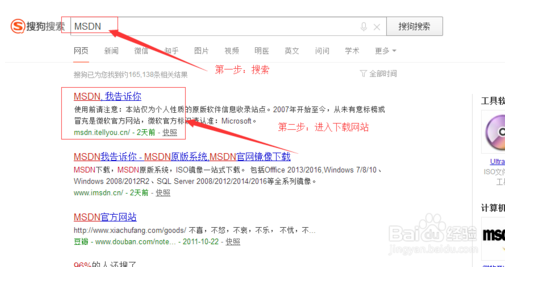
2、在“MSDN官网”主页的搜索栏中输入“Windows 10”并点击“GO”。这里需要注意:“Windows”和“10”之间有一个空格。不然搜索不到系统文件。
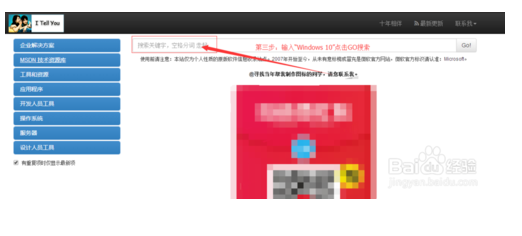
3、完成搜索后,点击搜索结果中的“中文-简体”跳转到中文版系统文件列表。
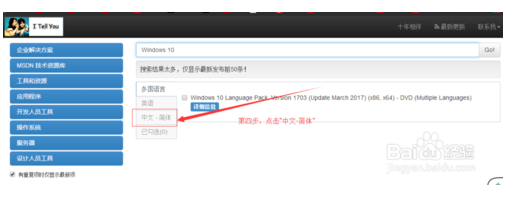
4、在系统文件列表中找到自己需要的系统文件。

5、找到自己需要的系统文件后,点击该系统文件后边的“详情信息”。
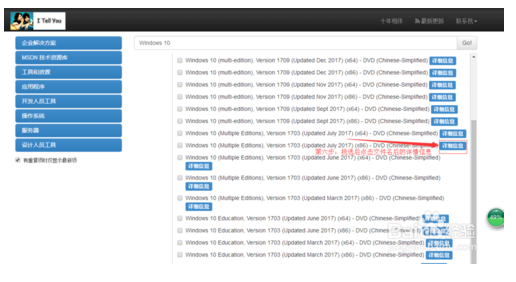
6、复制“详情信息”页面中的下载链接,然后使用下载工具进行下载即可。
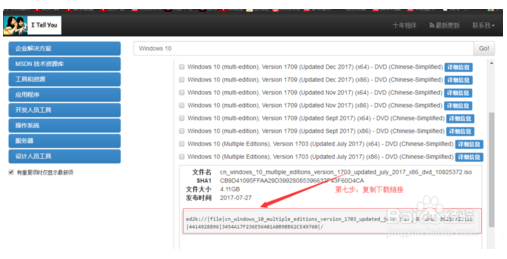
msdn官网win10正式版直接连接地址:
windows10 x64专业版,Version 1809(简体中文)
文件名:cn_windows_10_consumer_edition_version_1809_updated_sept_2018_x64_dvd_051b7719.iso
文件大小:4.33GB
发布时间:2018-10-02
thunder://QUFodHRwOi8veHoxLmRhb2hhbmc0LmNvbS9jbl93aW5kb3dzXzEwX2NvbnN1bWVyX2VkaXRpb25fdmVyc2lvbl8xODA5X3VwZGF0ZWRfc2VwdF8yMDE4X3g2NF9kdmRfZjdiOWM4YTkuaXNvWlo=
windows10 x86专业版,Version 1809(简体中文)
文件名:cn_windows_10_consumer_edition_version_1809_updated_sept_2018_x86_dvd_c904d6c8.iso
文件大小:3.26GB
发布时间:2018-10-02
ed2k://|file|cn_windows_10_consumer_edition_version_1809_updated_sept_2018_x86_dvd_c904d6c8.iso|3499753472|2F6E8E736F826F839E194A0CC070B918|h=CFTL6XTEMMSZOI5NJLM2NNUGZS5KQVMS|/
msdn官网Win10正式版升级安装方法:
方法一:目前有多种安装Win10正式版系统的方法,最直接安装Win10系统的方法,就是在Windows下通过双击Win10正式版安装程序目录中的“setup.exe"程序实现升级安装。此时需要当前系统与Win10正式版系统在“位数”和“系统类型”上保持一致。
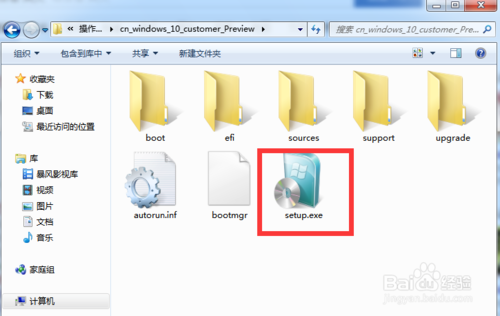
微软官网win10下载及安装方法图5
方法二:利用启动U盘来安装Win10正式版系统,利用此方法可以选择以“全新”方式安装Win10正式版系统,具体安装方法可参考小编另一教程:

微软官网win10下载及安装方法图6
综上所述,以上内容就是关于在msdn官网下载最新win10正式版系统及安装方法到这里就全部结束了,这篇小编为大家推荐的微软msdn官网win10下载及安装方法大家都有了解了吗?大家可以学习起来哦,好了,系统之家官网为大家提供更多的资讯。大家还想了解更多ghost一键恢复吗?因为现在Ghost是一种非常好用的系统哦。










 苏公网安备32032202000432
苏公网安备32032202000432